Heim >System-Tutorial >MAC >4 Möglichkeiten, um zu beheben, dass StandBy auf Ihrem iPhone nicht funktioniert
4 Möglichkeiten, um zu beheben, dass StandBy auf Ihrem iPhone nicht funktioniert
- 王林Original
- 2024-06-14 20:22:30998Durchsuche
Viele Benutzer haben jedoch Schwierigkeiten, die StandBy-Funktion auf ihren iPhones ordnungsgemäß zum Laufen zu bringen. Wenn bei Ihnen ein ähnliches Problem auftritt, sind Sie hier genau richtig. Wir besprechen einige Schritte zur Fehlerbehebung, die Sie befolgen können, wenn StandBy auf Ihrem iPhone nicht funktioniert.
1. Überprüfen Sie, ob StandBy aktiviert ist
Bevor wir uns mit den erweiterten Methoden zur Fehlerbehebung befassen, beginnen wir mit einer grundlegenden Lösung: Stellen Sie sicher, dass StandBy aktiviert ist. Wenn Sie StandBy in den Einstellungen Ihres iPhones nicht aktiviert oder versehentlich ausgeschaltet haben, funktioniert es nicht.
Um zu überprüfen, ob StandBy auf Ihrem iPhone aktiviert ist, starten Sie die App „Einstellungen“ und tippen Sie im Menü auf die Option „StandBy“. Aktivieren Sie den Schalter neben „StandBy“, falls er noch nicht aktiviert ist. Überprüfen Sie nun, ob es wie vorgesehen funktioniert. Wenn nicht, schauen Sie sich die anderen Methoden an.
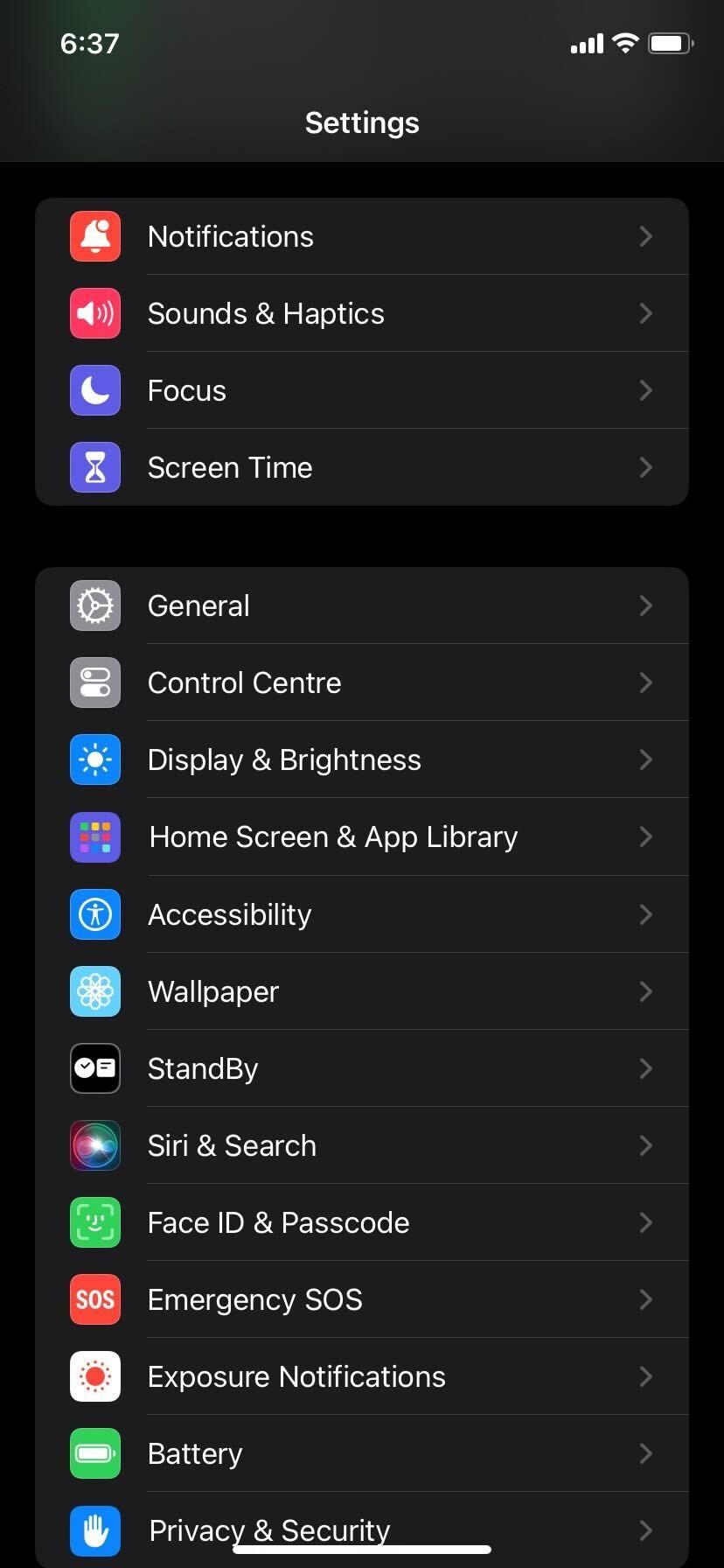

Erwähnenswert ist, dass nur die iPhone 14 Pro-Modelle, die die Always-on-Display-Funktion unterstützen, jederzeit StandBy anzeigen können. Wenn Sie also ein älteres iPhone haben, müssen Sie den Standby-Modus manuell aufrufen, indem Sie auf den Bildschirm tippen.
2. Stellen Sie sicher, dass Sie StandBy richtig verwenden
Wenn StandBy immer noch nicht funktioniert, kann es daran liegen, dass Sie es nicht richtig verwenden. Um StandBy richtig zu nutzen, schließen Sie Ihr iPhone an die Stromversorgung an und legen Sie es im Querformat in einem geneigten Winkel ab.

Wenn Sie alles richtig machen, sollte es wie vorgesehen funktionieren. Anschließend können Sie StandBy auf Ihrem iPhone personalisieren, indem Sie die Fotoansicht, den Uhrstil ändern oder sogar Widgets hinzufügen.
3. Verwenden Sie ein MFi-zertifiziertes Ladezubehör
Überprüfen Sie, ob das Lightning-Kabel oder MagSafe-Ladegerät, das Sie zum Laden Ihres iPhones verwenden, MFi-zertifiziert ist, wenn Sie auf Ihrem Gerät immer noch nicht auf StandBy zugreifen können. Denn wenn es nicht MFi-zertifiziert ist, kann es gelegentlich zu der Meldung „Dieses Zubehör wird möglicherweise nicht unterstützt“ kommen.
Obwohl Apple nicht die Verwendung eines MFi-zertifizierten Ladegeräts verlangt, empfehlen wir es dringend, insbesondere wenn StandBy auf Ihrem iPhone nicht aktiviert werden kann.
4. Starten Sie Ihr iPhone neu
Wenn StandBy immer noch nicht funktioniert, besteht Ihre letzte Möglichkeit darin, Ihr iPhone neu zu starten. Das einfache Aus- und Wiedereinschalten Ihres iPhones ist eine der einfachsten Möglichkeiten, etwaige Softwareprobleme mit Ihrem Gerät zu beheben. Daher ist ein einfacher Neustart auch eine mögliche Lösung, wenn StandBy nicht funktioniert.

Wenn Sie jedoch nach einem Neustart immer noch kein Glück haben, sollten Sie sich an den Apple Support wenden oder einen Apple Store-Termin in einer Genius Bar vereinbaren, um persönliche Hilfe zu erhalten.
Genießen Sie StandBy in seiner ganzen Pracht
Wir hoffen, dass einer dieser Fehlerbehebungsschritte Ihnen geholfen hat, StandBy endlich wie vorgesehen auf Ihrem iPhone zum Laufen zu bringen. Nutzen Sie StandBy, wenn Ihr iPhone einfach auf Ihrem Schreibtisch liegt.
Selbst wenn Sie Ihr iPhone nicht aktiv nutzen, können Sie mit der StandBy-Funktion von iOS 17 schnell alle wichtigen Informationen überprüfen oder einen Blick auf die Uhrzeit werfen, ohne eine Taste drücken oder Ihr iPhone anheben zu müssen. Das heißt aber nicht, dass die Funktion nicht auch eine ganze Reihe lästiger Macken aufweist.
Das obige ist der detaillierte Inhalt von4 Möglichkeiten, um zu beheben, dass StandBy auf Ihrem iPhone nicht funktioniert. Für weitere Informationen folgen Sie bitte anderen verwandten Artikeln auf der PHP chinesischen Website!
In Verbindung stehende Artikel
Mehr sehen- So passen Sie die Helligkeit des Apple Mac-Computerbildschirms an
- So stellen Sie den Mac auf die Originaleinstellungen zurück
- Das Apple-System bleibt während der Installation der virtuellen Maschine hängen
- Wie kann ich Fotos vom iPhone auf dem Computer sichern?
- Bei der Neuinstallation des Apple-Systems sind Probleme aufgetreten: Die Systemfestplatte wurde nicht gefunden

